In diesem Artikel werden die Formelsyntax und die Verwendung der Funktion XINTZINSFUSS in Microsoft Excel beschrieben.
Beschreibung
Gibt den internen Zinsfuß einer Reihe nicht periodisch anfallender Zahlungen zurück. Verwenden Sie zum Berechnen des internen Zinsflusses einer Reihe periodisch anfallender Zahlungen die Funktion IKV.
Syntax
XINTZINSFUSS(Werte; Zeitpkte;[Schätzwert])
Die Syntax der Funktion XINTZINSFUSS weist die folgenden Argumente auf:
-
Werte Erforderlich. Eine Reihe nicht periodisch anfallender Zahlungen, die sich auf die Zeitpunkte des Zahlungsplans beziehen. Die erste Zahlung ist optional und entspricht einer Auszahlung, die zu Beginn der jeweiligen Investition erfolgt. Wenn es sich beim ersten Wert um Kosten oder eine Zahlung handelt, muss dieser Wert negativ sein. Alle folgenden Zahlungen werden, ausgehend von einem 365-Tage-Jahr, diskontiert (abgezinst). Die Wertereihe muss mindestens einen positiven Wert und einen negativen Wert enthalten.
-
Datumsangaben Erforderlich. Die Zeitpunkte im Zahlungsplan der nicht periodisch anfallenden Zahlungen. Datumsangaben können in beliebiger Reihenfolge auftreten. Datumsangaben sollten mit der Funktion DATUM oder als Ergebnis anderer Formeln oder Funktionen eingegeben werden. Beispiel: Verwenden Sie DATUM(2008,5,23) für den 23. Mai 2008. Probleme können auftreten, wenn Datumsangaben als Text eingegeben werden. .
-
Schätzwert Optional. Eine Zahl, von der Sie annehmen, dass sie dem Ergebnis der Funktion XINTZINSFUSS nahe kommt
Hinweise
-
Microsoft Excel speichert Datumsangaben als fortlaufende Seriennummern, damit sie in Berechnungen verwendet werden können. Standardmäßig ist der 1. Januar 1900 die Seriennummer 1 und der 1. Januar 2008 die Seriennummer 39448, da er 39.448 Tage nach dem 1. Januar 1900 liegt.
-
Alle in Zeitpkte angegebenen Zahlen werden zu ganzen Zahlen gekürzt, indem ihre Nachkommastellen abgeschnitten werden.
-
XINTZINSFUSS erwartet mindestens eine positive und mindestens eine negative Zahlung. Andernfalls gibt XINTZINSFUSS den Fehlerwert #ZAHL! zurück.
-
Wenn eine Zahl in Datumsangaben kein gültiges Datum ist, gibt XIRR die #VALUE! zurückgegeben.
-
Wenn eine Zahl in Datumsangaben dem Startdatum vorausgeht, gibt XIRR die #NUM! zurückgegeben.
-
Wenn Werte und Datumsangaben eine andere Anzahl von Werten enthalten, gibt XIRR die #NUM! zurückgegeben.
-
In den meisten Fällen kann darauf verzichtet werden, für die Berechnung von XINTZINSFUSS einen Schätzwert anzugeben. Ist das Argument Schätzwert nicht angegeben, wird es als 0,1 (10 Prozent) angenommen.
-
XINTZINSFUSS ist eng verwandt mit der Funktion XKAPITALWERT, die den Kapitalwert einer Investition berechnet. Ein von XINTZINSFUSS berechneter Zinsfuß entspricht dem Zinssatz, für den XKAPITALWERT = 0 gilt.
-
Excel verwendet eine iterative Technik zum Berechnen von XIRR. Mithilfe einer Änderungsrate (beginnend mit der Schätzung) durchläuft XIRR die Berechnung, bis das Ergebnis innerhalb von 0,000001 Prozent genau ist. Wenn XIRR kein Ergebnis finden kann, das nach 100 Versuchen funktioniert, #NUM! zurück. Die Rate wird geändert, bis:
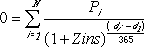
wobei:
-
di = der i-te oder letzte Zahlungstermin.
-
d1 = der 0-te Zahlungstermin.
-
Pi = der Betrag der i-ten oder letzten Zahlung.
-
Beispiel
Kopieren Sie die Beispieldaten in der folgenden Tabelle, und fügen Sie sie in Zelle A1 eines neuen Excel-Arbeitsblatts ein. Um die Ergebnisse der Formeln anzuzeigen, markieren Sie sie, drücken Sie F2 und dann die EINGABETASTE. Im Bedarfsfall können Sie die Breite der Spalten anpassen, damit alle Daten angezeigt werden.
|
Daten |
||
|
Werte |
Datumsangaben |
|
|
-10.000 |
01.01.2008 |
|
|
2.750 |
01.03.2008 |
|
|
4.250 |
30.10.2008 |
|
|
3.250 |
15.02.2009 |
|
|
2.750 |
01.04.2009 |
|
|
Formel |
Beschreibung (Ergebnis) |
Ergebnis |
|
=XINTZINSFUSS(A3:A7; B3:B7; 0,1) |
Der interne Zinsfuß (0,373362535 oder 37,34 %) |
37,34% |










